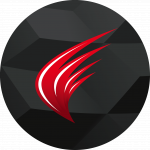안녕하세요 아레스캐드입니다!
여러분도 아시다시피 세상에는 굉장히 많은 캐드 프로그램들이 사용되고 있지만,
그중 가장 많은 사용자를 보유하고 있는, 가장 유명한 캐드 프로그램은 오토캐드입니다.
하지만, 오토캐드는 윈도우와 맥OS만 지원하고 있는 부분이
리눅스를 사용하시는 분들께는 참 아쉬운 부분이었는데요,
세계에서 오토캐드(AutoCAD) 다음으로 가장 많은 사용자(약 800만 유저)를 보유하고 있고,
심지어 오토캐드보다 더욱 빠르기까지 한, 리눅스 기반으로도 구동되는 캐드 프로그램이 있다면?
어떠신가요? 흥미가 생기시죠?
이미 눈치채셨겠지만, 그 캐드 프로그램의 이름은 아레스캐드(AresCAD)입니다.
아레스캐드는 윈도우만 지원하고 있는 대부분의 캐드와는 달리
리눅스에서도 사용할 수 있는 캐드 프로그램으로
가장 빠른 속도와 탁월한 기능들뿐만 아니라.
포스트 코로나 시대에 대응이 가능한 비대면 협업 시스템을 갖춘
유일한 캐드 프로그램입니다.
오늘은 이런 특징을 가진 아레스캐드를 하모니카OS에서 설치하는 방법을 소개해드리겠습니다.
그러면 지금부터 저와 함께 살펴보시죠!
1.그래버트 홈페이지(설치 페이지) 접속
가장 먼저 인터넷을 이용하여 아레스 캐드 설치 페이지에 접속해야하는데,
하모니카 커뮤니티 메인의 배너나 아래의 링크를 이용하시면 보다 쉽게 설치 페이지로 이동하실 수 있습니다.
(https://www.graebert.com/ko/cad-software/download/ares-commander/)
2. 운영체제 선택
설치 페이지 중간에는 다음과 같이 사용하는 OS에 따라 선택할 수 있는 필터 항목이 있습니다.
해당 항목의 노란색 버튼들 중 마지막에 위치한 리눅스를 선택합니다.
3. 설치 파일 다운로드
설치 파일은 사용하고 계신 리눅스OS에 적합한 설치 파일을 선택하여 다운로드해야하며,
하모니카OS는 우분투 계열이므로 우분투(Ubuntu) 또는 데비안(Debian) 설치 파일을 다운로드 해주시면 됩니다.
+ [참조] 설치 조건 확인
참고로 아레스캐드 설치 파일은 64비트용으로 지원되고 있으며,
자신의 컴퓨터가 32비트인지 64비트인지 설치 조건을 확인하는 방법은
명령 터미널을 실행 하고 아래 표의 명령어들 중 하나를 입력 합니다.
|
구분 |
명령어 |
|
1 |
getconf LONG_BIT |
|
2 |
arch |
|
3 |
uname -m |
|
4 |
echo $HOSTTYPE |
|
5 |
lscpu | grep ^Arch |
자신의 컴퓨터가 64비트라면 명령어에 따라 아래 이미지와 같은 결과 값들이 표시되며,
다른 결과 값이 표시된다면 해당 PC는 32비트 장치입니다.
4. 설치 파일 확인
다운로드가 완료되면 하모니카OS 하단 독 바의 파일 > 다운로드 탭으로 이동하시면
설치된 ARES_Commander_2020-2020.3.1.4058-64.deb 파일을 확인할 수 있습니다.
5. 설치 시작
설치 파일을 더블 클릭하여 실행하면 다음과 같이 패키지 설치 창이 나타나는데,
패키지 설치 창 우측 상단에 위치한 녹색의 패키지 설치 버튼을 클릭합니다.
6. 설치 권한 확인
패키지 설치 버튼을 클릭하면 설치 권한이 필요하기 때문에 사용자 비밀번호를 입력합니다.
7. 파일 설치
비밀번호를 입력하면 설치가 진행되고, 설치가 모두 완료되면 x 버튼을 눌러줍니다.
8. 설치 확인
이렇게 모든 설치 과정을 마무리되면 아레스캐드 프로그램이 시작 메뉴에 등록 되어있으며,
모든 애플리케이션 혹은 시작메뉴 > 그래픽 항목에서 확인하실 수 있습니다.
오늘은 이렇게 아레스 캐드의 설치 방법에 대해 소개해드렸는데요.
다음 시간에는 아레스 캐드의 계정 생성 방법 및 평가판 활성화 방법에 대해
소개해드리도록 하겠습니다.
감사합니다.